- TOP
- Tips / Article
- スタッフルーム:2つの異なるOSを、1台のインターフェイスで同時に繋ぐ、次世代USB I/O Vol.0
スタッフルーム:2つの異なるOSを、1台のインターフェイスで同時に繋ぐ、次世代USB I/O Vol.0
コンピュータとiPadを1台のI/Oで共有できるか?
2019.08.09
スタッフUKです。
自宅で作曲をするとき、自分が作っているセッションに友達が作ったトラックを持ち寄って、1つの楽曲を完成させることがよくあります。
そんなときに活躍するのが、複数のコンピュータを同時接続し、データの橋渡しが可能なオーディオインターフェイス、 iConnectivityの「iConnect Audio 4+」。これを使えば、それぞれのコンピュータをUSBケーブルでiConnect Audio 4+に接続し、設定を行うだけでオーディオデータ、MIDIデータの送受信が可能になります。
A君のLiveからオーディオデータを受け取る
友達のA君は普段、Ablton Liveを使用してトラックを作成しています。そんなA君の使用機材はこちら
- Macbook Air
- Ablton Live 10
- 8in/8outのオーディオインターフェイス
A君のトラックを自分のDAW(Logic Pro X)に読み込む際、数年前までは必要なファイルを書き出して、USBメモリにコピーして…とアナクロな方法で行なっていました。最近ではAirDropでデータを移動できるようになったのでだいぶ楽にはなったものの、それでも数ファイルを移動するだけで、DAWからの書き出しを含め30分はゆうにかかってしまいます。
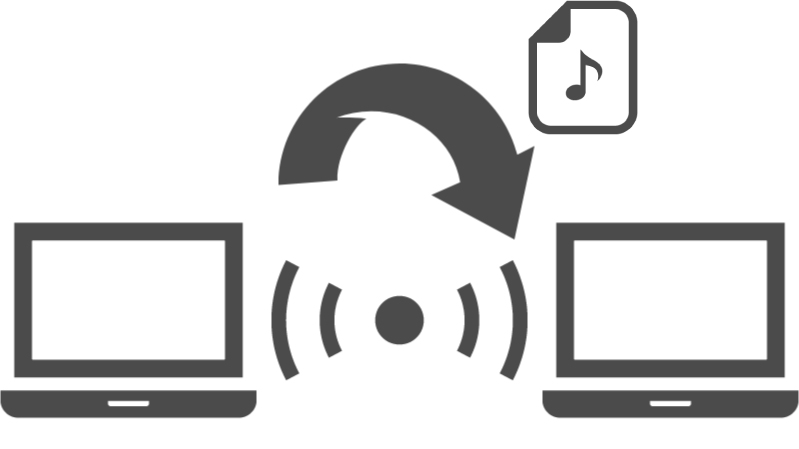
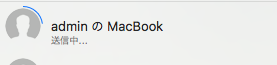
USBメモリで移動するよりは効率的ですが、それでも時間はかかります
A君もオーディオインターフェイスを持ってきているので、ラインアウトしたものを自分のLogicにマルチトラック録音を行い、リアルタイムで取り込む…ということも試してみたのですが、その場合には機材の量がすごいことに。
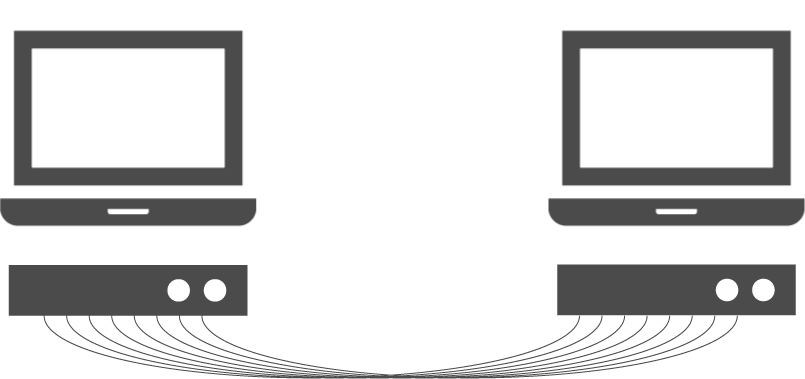
ラインで接続する場合オーディオインターフェイス2台と、必要なチャンネル数だけオーディオケーブルが必要です
そこで今回、試してみたのがiConnect Audio4+です。
冒頭でも書きましたが、iConnect Audio4+は1つのオーディオインターフェイスで、2台のコンピュータから同時に認識でき、しかもコンピュータ間を橋渡しできるちょっと変わったインターフェイスです。
これを使えば、コンピュータとiConnect Audio4+を二本のUSBケーブルで繋ぐだけ。

必要なのはUSBケーブル2本だけ!
自分のLogic Pro 10とA君のLive 10でトラックのI/O設定を済ませて、あとはLogicを録音開始し、Liveを再生するだけで…
簡単にオーディオ情報をリアルタイム録音でコピーすることができました。
iConnect Audio4+を導入したおかげで、A君が遊びに来る時の機材をここまでスリム化されました。もうセッティングが億劫にならなくてすみます。
- Macbook Air
- USBケーブル
B君のCubasisからオーディオデータを受け取る
またB君はiPad環境でCubasisを使用しています。使用機材はこちら
- iPad
- iPad対応のオーディオインターフェイス
- オーディオケーブル多数
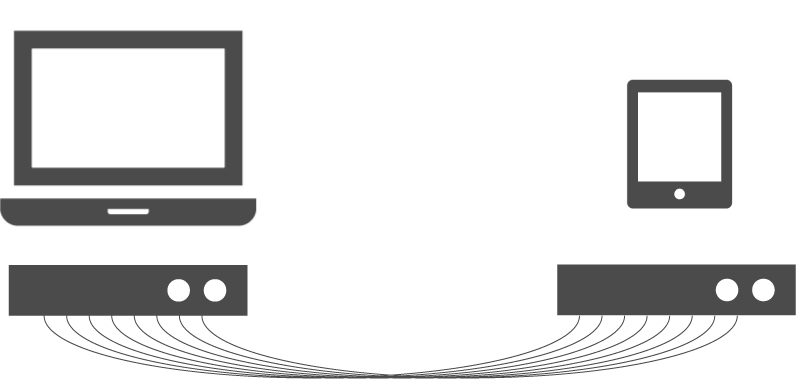
オーディオインターフェイス、ケーブルが多数必要で、iPadのモバイル性が大きく損なわれてしまいます
iPadでCubasisを使えばマルチアウトは可能なので、もちろんB君のiPadのアウトプットを自分のオーディオインターフェイスのインプットに繋げば、リアルタイムでオーディオコピーが可能です。でもそのための機材の量を考えると、せっかくiPadの手軽さが大きく損なわれる…
そこで登場するのがiConnect Audio4+。iConnect Audio4+はMacなどのコンピュータ同士だけでなく、なんとiPadなどのiOSデバイスも同時に接続することが可能です。

MacもiOSデバイスも、iConnect Audio4+ならダイレクトに接続できます
結果iPadを持ち込んでいる友達B君の機材も、こんなにスリム化されました。
- iPad
*USB-LightningケーブルはiConnect Audio4+に同梱
2台のデバイス間で自由にMIDI、オーディオのやりとりが可能
iConnect Audio4+がさらに便利な点として、オーディオデータと同時にMIDIデータも送受信できること。オーディオとあわせてMIDIデータを送信し記録しておくことで、Logic側でコンピュータで細かい修正が必要になった時でも、同じ音源が入っていればA君、B君のDAWに戻って作業しなくてもいいのです。手直しも簡単に行えます。
複数のコンピュータやiOSデバイスから、同時に認識できるという特徴をもったiConnect Audio4+。いかがでしょうか。
次回、さらに一歩踏み込んだ使い方を紹介します。
